MongoDB备份与恢复
系统环境
服务器系统:Windows Server2012 R2
MongoDB:v3.4.4
可以通过命令:mongo -version 查看版本信息
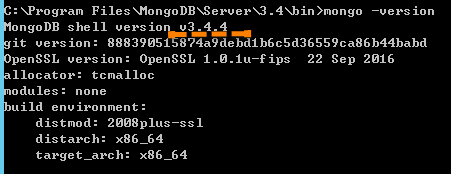
场景:备份数据库smp_maint_2,还原到新建的数据库smp_maint_2_restore中。
MongoDB数据库备份
1、语法:
mongodump -h dbhost -d dbname -o dbdirectory
参数说明:
-h: MongDB所在服务器地址,例如:127.0.0.1,当然也可以指定端口号:127.0.0.1:27017
-d: 需要备份的数据库实例,例如:test
-o: 备份的数据存放位置,例如:/home/mongodump/,当然该目录需要提前建立,这个目录里面存放该数据库实例的备份数据。
2、实例:
先通过服务器上面安装的Mongodb服务器找到服务的所在路径:C:\Program Files\MongoDB\Server\3.4\bin\mongod.exe
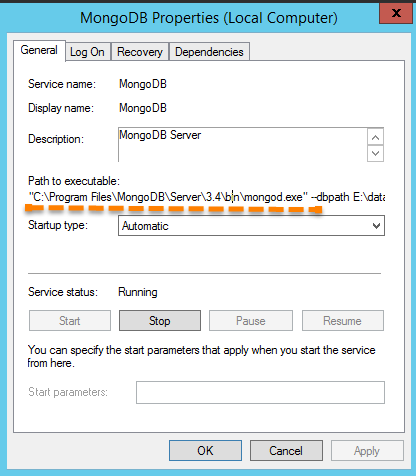
先在服务器上面创建文件目录:E:\data\home\momgodump
然后以管理员身份打开CMD,然后跳转到Mongodb所在路径,执行如下命令:
mongodump -h 192.168.1.18:27017 -d smp_maint_2 -o E:\data\home\momgodump
运行结果如下:
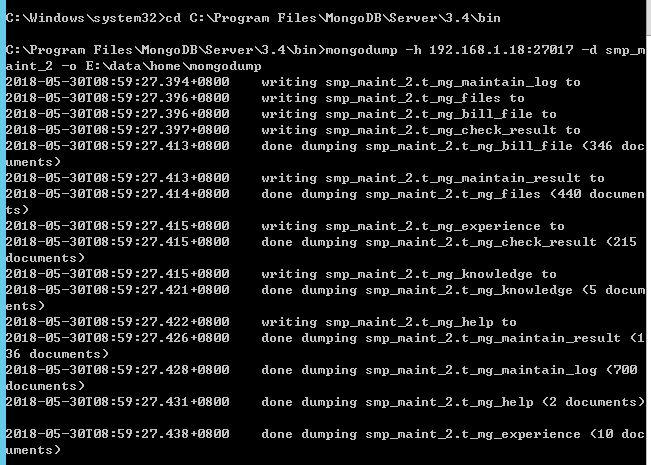
备份完成之后,我们再看下备份目录下面自动创建了一个和数据库名称一样的目录,目录下面有如图所示备份文件
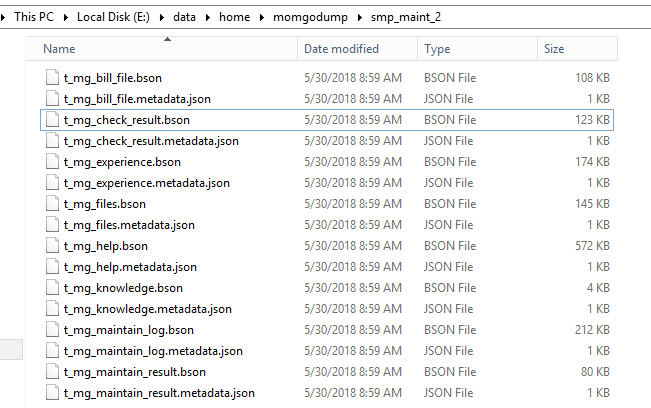
MongoDB数据库恢复
1、语法:
mongorestore -h dbhost -d dbname --dir dbdirectory
参数或名:
-h: MongoDB所在服务器地址
-d: 需要恢复的数据库实例,例如:test,当然这个名称也可以和备份时候的不一样,比如test2
--dir: 备份数据所在位置,例如:/home/mongodump/itcast/
--drop: 恢复的时候,先删除当前数据,然后恢复备份的数据。就是说,恢复后,备份后添加修改的数据都会被删除,慎用!
2、实例:
新建mongodb数据库smp_maint_2_restore,然后执行如下命令:
mongorestore -h 192.168.1.18:27017 -d smp_maint_2_restore --dir E:\data\home\momgodump\smp_maint_2
运行结果如下所示:
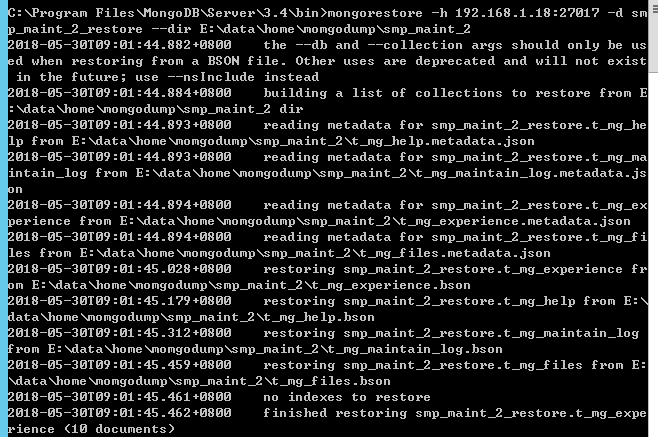

还原成功!
| 博客地址: | http://www.cnblogs.com/jiekzou/ | |
| 博客版权: | 本文以学习、研究和分享为主,欢迎转载,但必须在文章页面明显位置给出原文连接。 如果文中有不妥或者错误的地方还望高手的你指出,以免误人子弟。如果觉得本文对你有所帮助不如【推荐】一下!如果你有更好的建议,不如留言一起讨论,共同进步! 再次感谢您耐心的读完本篇文章。 |
|
| 其它: |
.net-QQ群4:612347965
java-QQ群:805741535
H5-QQ群:773766020 |














【推荐】国内首个AI IDE,深度理解中文开发场景,立即下载体验Trae
【推荐】编程新体验,更懂你的AI,立即体验豆包MarsCode编程助手
【推荐】抖音旗下AI助手豆包,你的智能百科全书,全免费不限次数
【推荐】轻量又高性能的 SSH 工具 IShell:AI 加持,快人一步
· 如何编写易于单元测试的代码
· 10年+ .NET Coder 心语,封装的思维:从隐藏、稳定开始理解其本质意义
· .NET Core 中如何实现缓存的预热?
· 从 HTTP 原因短语缺失研究 HTTP/2 和 HTTP/3 的设计差异
· AI与.NET技术实操系列:向量存储与相似性搜索在 .NET 中的实现
· 周边上新:园子的第一款马克杯温暖上架
· Open-Sora 2.0 重磅开源!
· 分享 3 个 .NET 开源的文件压缩处理库,助力快速实现文件压缩解压功能!
· Ollama——大语言模型本地部署的极速利器
· DeepSeek如何颠覆传统软件测试?测试工程师会被淘汰吗?